win7系统打开自带日历和便签功能的方法
发布时间:2016-11-10 12:34
win7系统自带日历和便签功能,虽然现在网上有很多各色花样的桌面日历和便签,但下载的桌面日历会占内存,安装卸载也麻烦。我们只是想要看看日历,完全可以使用win7系统自带日历和便签功能,也是一种不错的选择。那么win7系统如何打开自带日历和便签功能?想要进一步了解的朋友不妨继续往下看。
win7系统打开自带日历和便签功能的方法
具体方法如下:
1、调出W7自带的日历。在桌面空白处单击右键,出现如图所示菜单栏,可以看到有一个名为“小工具”的选项;

2、左键点击“小工具”,出现如图所示界面,可以看到“日历”;

3、双击“日历”选项,会发现桌面上出现了日历图标,该图标上一共有三个按钮,分别是关闭,放大和移动,点击放大后,会出现一整月的日历信息;


4、接下来是调用便签。便签在开始-附件中;
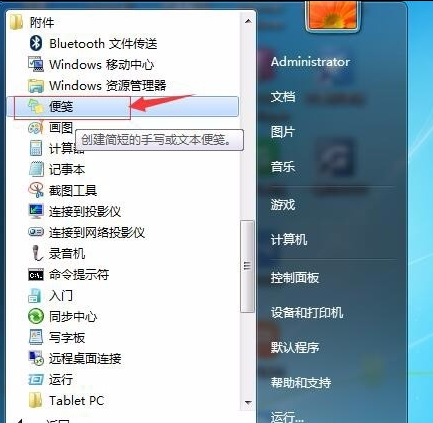
5、便签中有两个按钮:添加和删除。记得,如果关机的时候想关闭便签,千万不要点击删除按钮,一删除,便签上的信息就没有了,要在任务栏中邮件关闭该便签;
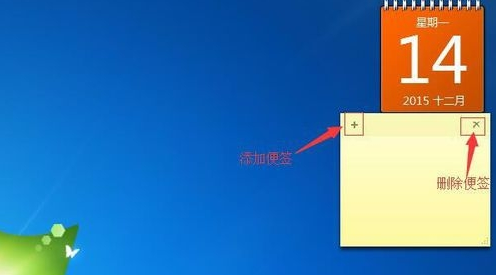
6、便签可以任意放大缩小且调整位置的,日历则可以手动点到你想看到的那一日,我们可以将两者自由组合便成了一个简易的备忘录。
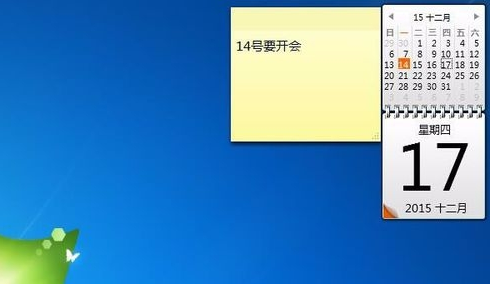
是不是很简单呢~快跟小编一起学习吧!!!

win7系统打开自带日历和便签功能的方法的评论条评论